- Συγγραφέας Jason Gerald [email protected].
- Public 2023-12-16 11:05.
- Τελευταία τροποποίηση 2025-01-23 12:15.
Ένα από τα χαρακτηριστικά που έχει κάνει το Snapchat μια δημοφιλή υπηρεσία κοινής χρήσης φωτογραφιών είναι η ευκολία με την οποία μπορεί να δημιουργήσει εικόνες σε φωτογραφίες και βίντεο. Απλώς αγγίξτε το κουμπί μολυβιού και μπορείτε να χρησιμοποιήσετε το δάχτυλό σας για να σχεδιάσετε οτιδήποτε στην ανάρτηση. Και οι δύο εκδόσεις iPhone και Android του Snapchat σάς επιτρέπουν να προσαρμόσετε το χρώμα των γραμμών που δημιουργούνται, αλλά η διαδικασία επιλογής χρώματος που ακολουθεί είναι ελαφρώς διαφορετική για κάθε έκδοση.
Βήμα
Μέθοδος 1 από 2: Προσαρμογή χρωμάτων στο iPhone

Βήμα 1. Τραβήξτε μια φωτογραφία ή καταγράψτε ένα βίντεο μέσω Snapchat
Η εφαρμογή Snapchat σάς επιτρέπει να βασίζεστε στα στιγμιότυπα που τραβάτε, τόσο φωτογραφίες όσο και βίντεο. Αγγίξτε το κουμπί κλείστρου στο παράθυρο της κάμερας Snapchat για να τραβήξετε μια φωτογραφία ή πατήστε παρατεταμένα το κουμπί για εγγραφή βίντεο.

Βήμα 2. Αγγίξτε το κουμπί μολυβιού για να εμφανίσετε τη λειτουργία σχεδίασης (λειτουργία σχεδίασης)
Με αυτήν τη λειτουργία, μπορείτε να σχεδιάσετε μια ανάρτηση με το δάχτυλό σας. Στη δεξιά πλευρά της οθόνης, μπορείτε να δείτε το ρυθμιστικό χρώματος πινέλου/γραμμής.
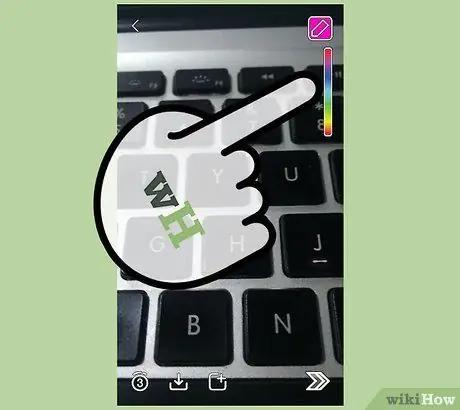
Βήμα 3. Σύρετε απαλά το δάχτυλό σας στο ρυθμιστικό προς τα πάνω και προς τα κάτω για να επιλέξετε ένα χρώμα
Μετακινήστε αργά το δάχτυλό σας για να δείτε το χρώμα να αλλάζει. Σύροντας αργά το δάχτυλό σας, μπορείτε να επιλέξετε τα χρώματα και τα μοτίβα που θέλετε να χρησιμοποιήσετε με ακρίβεια. Το τρέχον επιλεγμένο χρώμα εμφανίζεται ως χρώμα φόντου στο κουμπί μολυβιού.
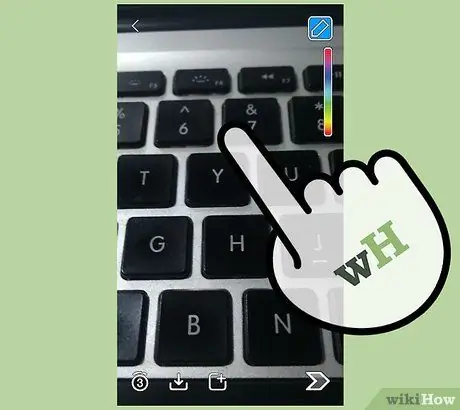
Βήμα 4. Σύρετε το δάχτυλο απευθείας προς τα αριστερά για να φωτίσετε το χρώμα
Όσο πιο μακριά σύρετε το δάχτυλό σας προς τα αριστερά, τόσο πιο φωτεινό θα είναι το χρώμα. Βεβαιωθείτε ότι συνεχίζετε να σύρετε το δάχτυλό σας οριζόντια γιατί αν το μετακινήσετε προς τα πάνω ή προς τα κάτω, θα αλλάξετε σε διαφορετικό χρώμα.

Βήμα 5. Σύρετε το δάχτυλό σας στην κάτω γωνία της οθόνης για να επιλέξετε μαύρο χρώμα
Αγγίξτε πρώτα το ρυθμιστικό χρώματος και, στη συνέχεια, σύρετε το δάχτυλό σας στο κάτω μέρος της οθόνης για να επιλέξετε μαύρο ως χρώμα βούρτσας/γραμμής.

Βήμα 6. Σύρετε το δάχτυλό σας στο αριστερό άκρο της οθόνης για να επιλέξετε λευκό χρώμα
Αγγίξτε πρώτα το ρυθμιστικό χρώματος και, στη συνέχεια, σύρετε το δάχτυλό σας προς τα αριστερά προς τα αριστερά της οθόνης για να επιλέξετε λευκό ως χρώμα βούρτσας/γραμμής.
- Μπορείτε να σύρετε το δάχτυλό σας προς τα αριστερά και στη συνέχεια να το σύρετε προς τα κάτω εάν θέλετε να αποκτήσετε ένα γκρι χρώμα.
- Η έκδοση iPhone του Snapchat δεν υποστηρίζει ημιδιαφανείς γραμμές, όπως η έκδοση Android.
Μέθοδος 2 από 2: Προσαρμογή χρωμάτων στη συσκευή Android
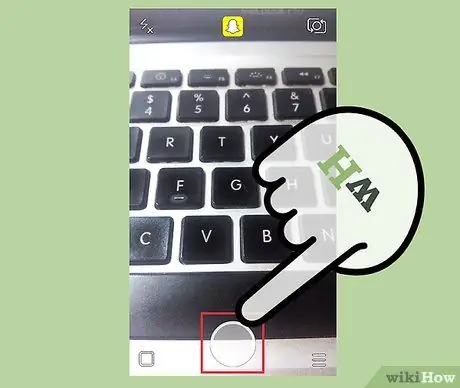
Βήμα 1. Τραβήξτε μια φωτογραφία ή καταγράψτε ένα βίντεο
Μπορείτε να σχεδιάσετε στιγμιότυπα, συμπεριλαμβανομένων αναρτήσεων βίντεο. Για να τραβήξετε μια φωτογραφία, αγγίξτε το κουμπί κλείστρου στο παράθυρο της κάμερας Snapchat. Εάν θέλετε να εγγράψετε ένα βίντεο, πατήστε παρατεταμένα το κουμπί κλείστρου.
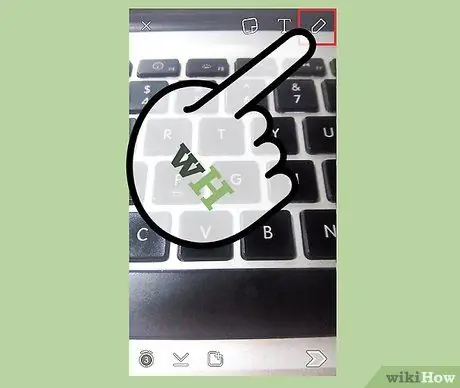
Βήμα 2. Αγγίξτε το κουμπί μολυβιού για να μπείτε στη λειτουργία σχεδίασης
Μπορείτε να σύρετε το δάχτυλό σας πάνω από την οθόνη για να δημιουργήσετε την επόμενη εικόνα.
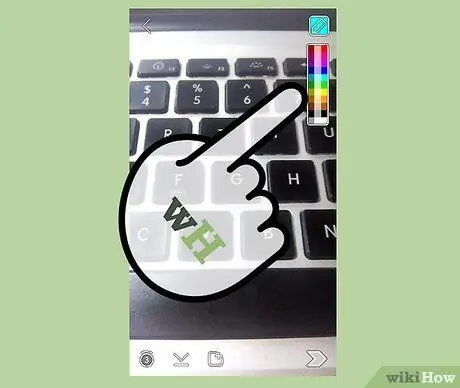
Βήμα 3. Πατήστε παρατεταμένα τη χρωματική λωρίδα στην επάνω δεξιά γωνία της οθόνης
Η λωρίδα θα επεκταθεί σε τρεις στήλες με 33 επιλογές χρωμάτων.
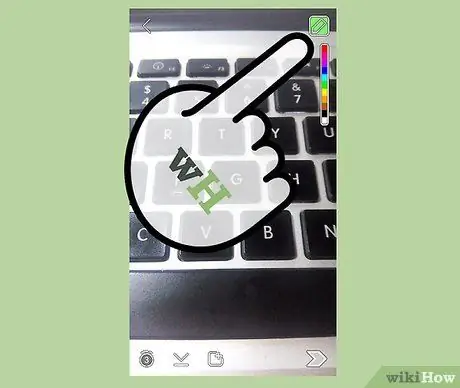
Βήμα 4. Αφήστε το δάχτυλό σας στο χρώμα που θέλετε να χρησιμοποιήσετε
Το χρώμα του κουμπιού μολυβιού θα αλλάξει ανάλογα με την κίνηση του δακτύλου στην παλέτα χρωμάτων. Αφήστε το δάχτυλό σας όταν βρείτε το χρώμα που θέλετε να χρησιμοποιήσετε.

Βήμα 5. Επιλέξτε ένα χρώμα στην κάτω μεσαία πλευρά για να κάνετε την εικόνα ημιδιαφανή
Αυτή η επιλογή σας επιτρέπει να δημιουργήσετε ημιδιαφανείς γραμμές. Θα εξακολουθείτε να μπορείτε να βλέπετε τι υπάρχει κάτω από τη γραμμή, συμπεριλαμβανομένης της αρχικής εικόνας ή του βίντεο ή οποιασδήποτε άλλης γραμμής που έχει σχεδιαστεί με μονόχρωμο χρώμα. Χρησιμοποιήστε την ημιδιαφανή επιλογή για να δημιουργήσετε επιπλέον εφέ ή σκιές.
Η μαύρη επιλογή στο κάτω μέρος της αριστερής στήλης είναι στην πραγματικότητα ένα πιο σκούρο διαφανές χρώμα, ώστε να έχετε δύο διαφορετικές επιλογές διαφάνειας

Βήμα 6. Σύρετε το δάχτυλό σας έξω από τη στήλη χρώματος για να δημιουργήσετε και να πάρετε το δικό σας επιλεγμένο χρώμα
Οι επιλογές χρωμάτων που μπορούν να χρησιμοποιηθούν δεν περιορίζονται στα χρώματα που εμφανίζονται μόνο στη στήλη. Μόλις ανοίξει η στήλη χρώματος, σύρετε το δάχτυλό σας έξω από τη στήλη, προς το κέντρο της εικόνας. Αυτός ο μηχανισμός σας επιτρέπει να επιλέξετε το δικό σας χρώμα:
- Σύρετε το δάχτυλό σας πάνω ή κάτω στην οθόνη για να επιλέξετε ένα χρώμα. Μπορείτε να δείτε το τρέχον επιλεγμένο χρώμα στο κουμπί μολυβιού.
- Σύρετε το δάχτυλό σας αριστερά ή δεξιά για να αλλάξετε την απόχρωση του επιλεγμένου χρώματος. Εάν σύρετε το δάχτυλό σας προς τα αριστερά, το χρώμα θα φαίνεται πιο σκούρο. Εν τω μεταξύ, τα χρώματα θα φαίνονται πιο φωτεινά αν σύρετε το δάχτυλό σας προς τα δεξιά.






